cdr怎么制作立体的五角星? cdr五角星的画法cdr怎么制作立体的五角星?cdr中想要绘制一个立体的五角星,该怎么给五角星添加立体效果呢?下面我们就来看看cdr五角星的画法,需要的朋友可以参考下... 20-09-21
cdr中想要绘制立体的五角星,该怎么绘制五角星呢?下面我们就来看看立体五角星效果的制作方法,详细请看下文介绍。

1、打开coreldraw x8 软件,进入软件工作界面;

2、点击【星形工具】,将星形的角数设置为:5,轮廓宽度设置为:1mm后,绘制出一个星形图案;
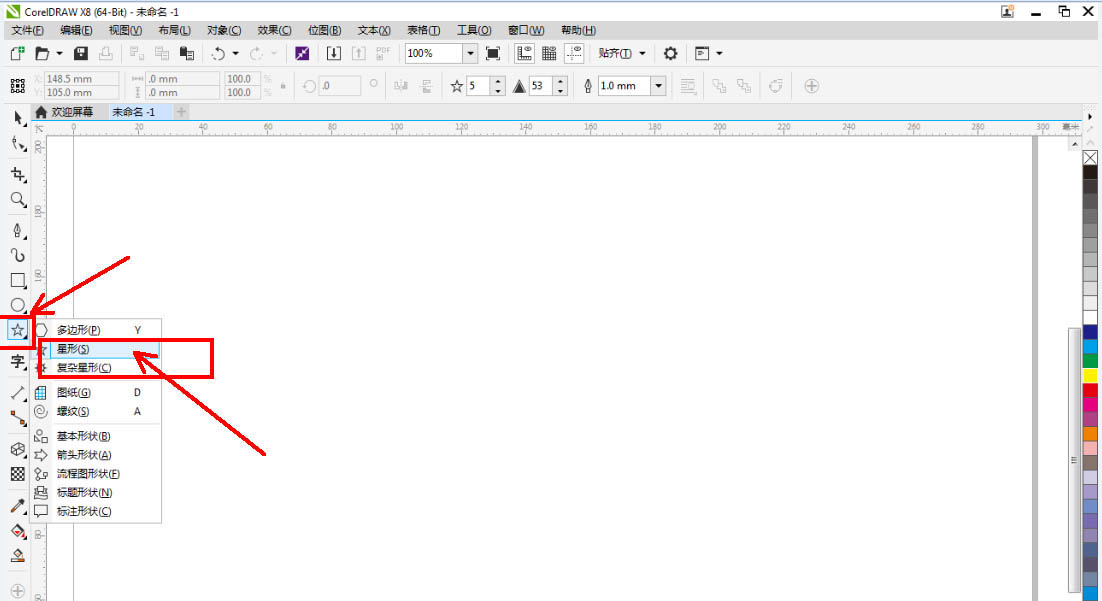



3、选中星形图案,鼠标左键点击右边色板中的色块,为星形图案填充颜色;


4、选中星形图案,点击【立体化工具】后,鼠标点击星形图案中心并向外拉动,生成一个立体五角星(如图所示);
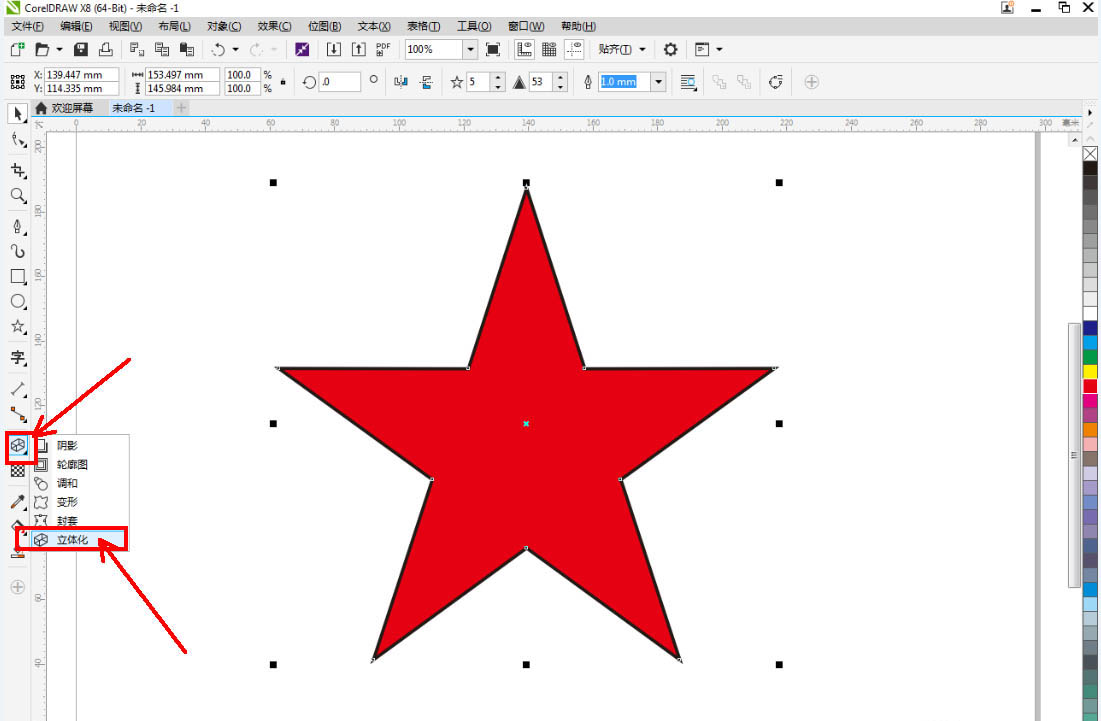


5、最后,点击【立体化颜色】,按图示为立体五角星设置好颜色即可。




以上就是cdr画立体五角星的教程,希望大家喜欢,请继续关注代码网。
相关文章:
-
cdr怎么设计禁止饮标志牌? cdr禁止饮食logo的画法cdr怎么设计禁止饮食标识牌?cdr中想要设计一款禁止饮食的图标,该怎么设计呢?下面我们就来看看cdr禁止饮食logo的…
-
cdr怎么手绘平衡木? cdr画平行木的技巧cdr怎么手绘平衡木?cdr中想要手绘平衡木,该怎么画平衡木图形呢?下面我们就来看看cdr画平行木的技巧,很简单,需要的朋友可以参考下…
-
cdr怎么画戴防护帽图标? cdr防护帽标志的画法cdr怎么画戴防护帽图标?cdr中想要画防护帽图标,该怎么绘制这个矢量图呢?下面我们就来看看cdr防护帽标志的画法,需要的朋友可…
-
cdr怎么制作小花文字字体? cdr文字填充花朵的技巧cdr怎么制作小花文字字体?cdr中想要制作一个漂亮的充满小花的文字,该怎么制作这个字体呢?下面我们就来看看cdr文字填充花…
-
cdr怎么设计公共安全区域视频监控标识牌?cdr怎么设计公共安全区域视频监控标识牌?cdr中想要设计一款公共安全区域的视频监控标志牌,该怎么制作这个标志呢?下面我们就来看看详细的…
-
cdr怎么绘制虚线组成的长方体图形? cdr长方体的画法cdr怎么绘制虚线组成的长方体图形?cdr中想要绘制一个线条组成的长方体,不显示的面使用虚线绘制,看上去更有立体感,该怎么…
版权声明:本文内容由互联网用户贡献,该文观点仅代表作者本人。本站仅提供信息存储服务,不拥有所有权,不承担相关法律责任。
如发现本站有涉嫌抄袭侵权/违法违规的内容, 请发送邮件至 2386932994@qq.com 举报,一经查实将立刻删除。


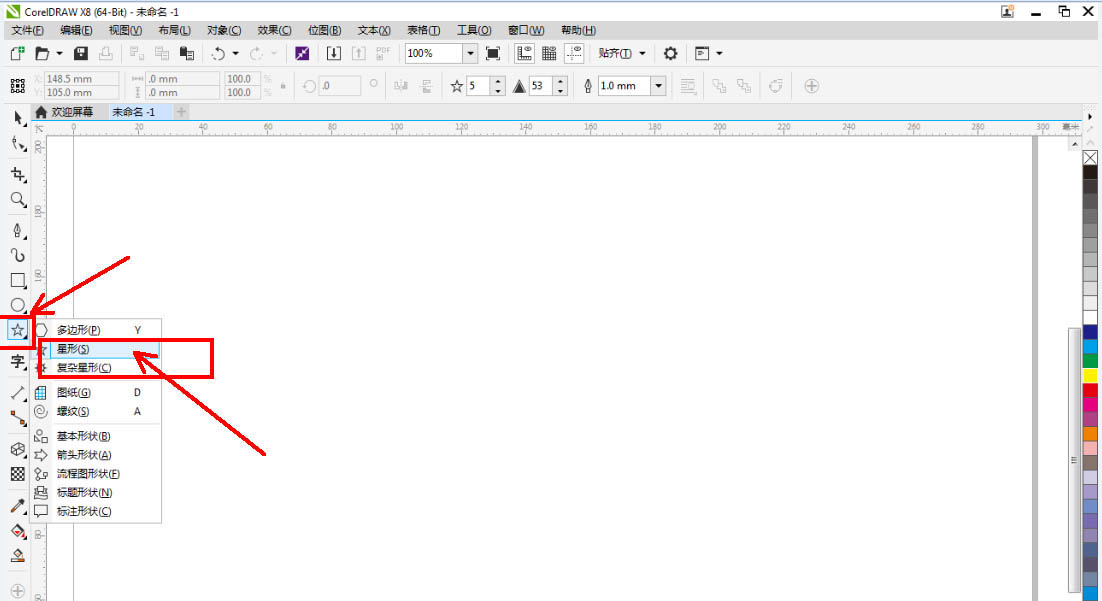





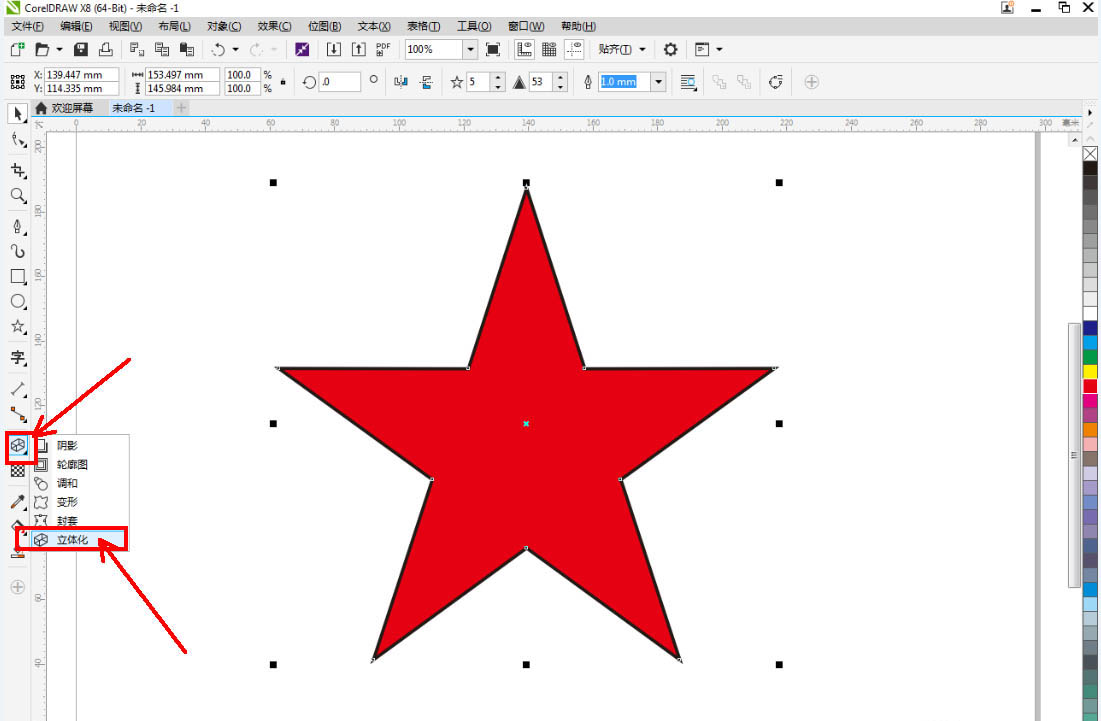







发表评论